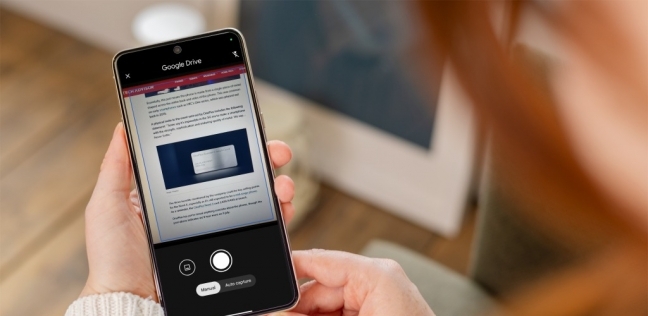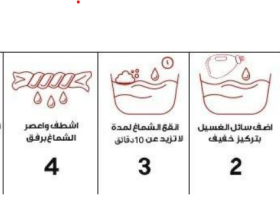طرق نسخ النصوص من الصور للأجهزة المختلفة
التطور التكنولوجي والأدوات الرقمية المختلفة تهدف لتسهيل حياة الأفراد ومُساعدتهم على إنجاز مهامهم بشكل أسرع وأسهل، ومع هذا التطور ظهرت العديد من الأدوات التي يمكن توظيفها في مهامك ورفع إنجازية مهامك وأعمالك التي تتضمن أدوات نسخ النصوص من الصور بشكل بسيط وبدون الحاجة لكتابتها يدويًا وفقًا لموقع «How To Geek» الكندي.
سهل مهامك.. طرق نسخ النصوص من الصور للأجهزة المختلفة
يعتقد البعض أنه لايزال مضطرًا لكتابة النصوص المكتوبة داخل الصور بشكل يدوي، بينما أدى التطور التكنولوجي والأدوات الحديثة لإمكانية توفير الوقت والجٌهد وتوظيف هذه الأدوات في نسخ النصوص من الصور بشكل تلقائي وبضغطة زر، يمكنك القيام بهذه العملية من خلال مختلف الأجهزة سواءً أكانت من فئة الأندرويد، أو الآيفون، أو الحاسب الآلي.
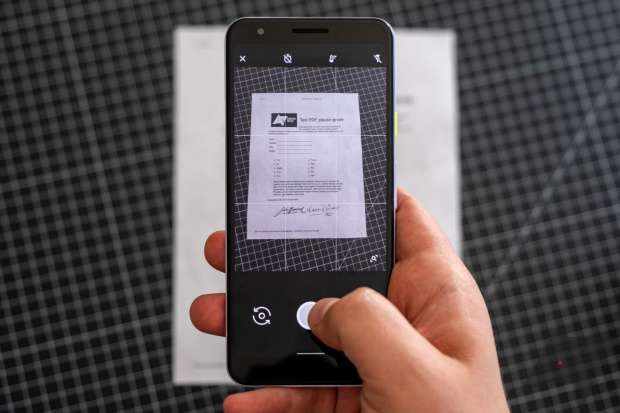
1- نسخ النص من الصور للأندرويد
يمكنك القيام بهذه العملية من خلال إحدى الطرق الأتية:-
استخدام تطبيق «حافظ جوجل –Google Keep »
من خلال التطبيق يمكنك إضافة ملاحظة جديدة، من ثم فتح الكاميرا والتقاط صورة للورقة التي تحتوي على النص المطلوب نسخه، أو اختيار صورة موجودة بالفعل، بعد ذلك يمكنك اختيار النقاط الثلاثة بأعلى الصفحة واختيار تحديد الصورة، ليقوم بعدها التطبيق بتحديد النص الموجود وإتاحة إمكانية نسخه.
– تطبيق «Google lens» يوفر تطبيق جوجل العديد من الأدوات التي يمكن استخدامها كالبحث بالصور والفيديو وإمكانية نسخ النص بالصورة وتحديده، التطبيق مجاني ويُمكن استخدامه من خلال الأندرويد، والآيفون، والمتصفح.
2- نسخ النص من الصور للآيفون
من خلال استخدام الأداتين السابقتين يمكنك نسخ النصوص من الصور للآيفون، كما يمكنك استخدام التطبيقات المدمجة بالجهاز دون الحاجة لتحميل تطبيقات خارجية، حيث يمكنك استخدام تطبيق الملاحظات المدمج بالجهاز الذي يوفر إمكانية التصوير وتحديد النص من الصورة ونقله تلقائياً إلى الحافظة.
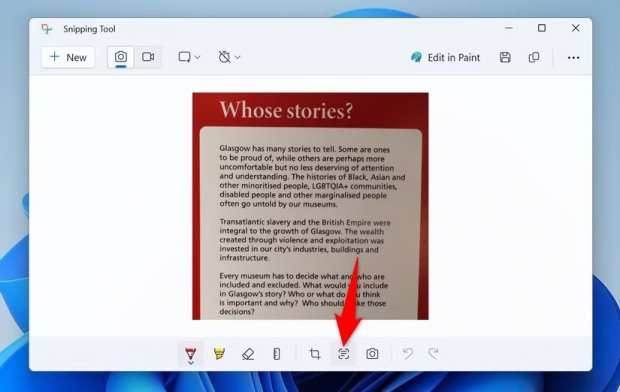
3- الحاسب الآلي
يمكن تقسيم هذه العملية إلى جزأين، مستخدمي مختلف أجهزة الحاسب الآلي ومستخدمي «ويندوز 11».
لمستخدمي النسخ المختلفة من الحاسب الآلي يمكنك استخدام أداة جوجل « Google lens» من خلال المتصفح، بينما يمكن لمستخدمي «ويندوز 11» استخدام أداة «Snipping Tool» المٌدمجة بالويندوز، توفر الأداة في صورة تحديثها الأخير لمستخدمي الإصدار الأخير من الويندوز، وإمكانية تحديد ونسخ النصوص من الصور.
يجب التأكد من وجود التحديث الأخير للأداة لضمان وجود الميزة، يُمكنك التأكد من خلال معرفة رقم الإصدار ومٌقارنته مع رقم الإصدار «11.2308.33.0» أو أحدث.
يُمكنك استخدام الميزة عن طريق فتح الأداة واختيار صورة، ثم اختيار مسح الصورة ضوئيًا من خلال الأداة بالأسفل، ثم نسخ النص بكل سهولة.